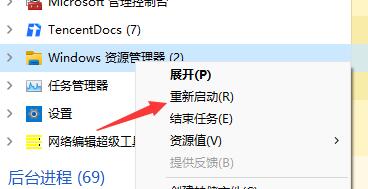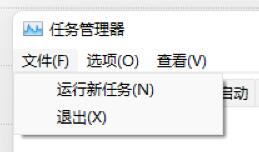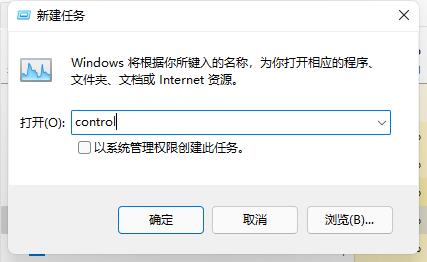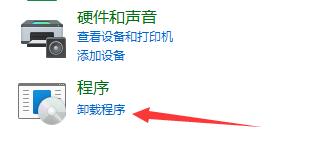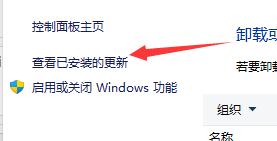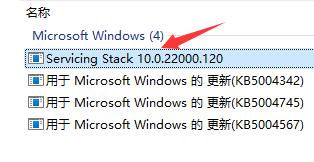|
|
|
|
|
有时候我们在运行电脑的时候会出现一些问题,比如黑屏了只剩鼠标了,这个问题其实也是很好解决的,下面我就给大家讲解一下遇到这种情况该如何解决吧。 win11突然黑屏只剩鼠标解决方法:方法一: 1、首先我们按住键盘上的“ctrl+alt+delete”进入任务管理器。 2、然后找到并且右键“windows资源管理器”,然后选择“重新启动”。
3、接着点击“文件”然后后点击“运行新任务”。
4、接着在对话框中输入“control”。
5、接着在下方点击“卸载程序”。
6、然后点击“查看已安装的更新”。
7、最后在里面找到“servicing stack”右键删除就好了。
方法二: 1、要是任务管理器无法打开那就说明开机文件损坏了。 2、我们可以重新安装系统,这样就可以避免出现问题了。 拓展阅读:突然黑屏怎么办 以上就是win11突然黑屏只剩鼠标解决方法的全部内容,望能这篇win11突然黑屏只剩鼠标解决方法可以帮助您解决问题,能够解决大家的实际问题是软件自学网一直努力的方向和目标。 |